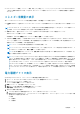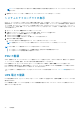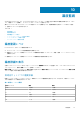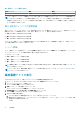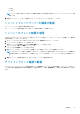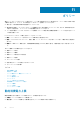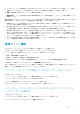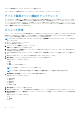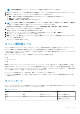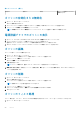Users Guide
表 5. 時間ウィンドウと間隔 (続き)
時間ウィンドウ 説明 間隔
1Y 1 年間 2 週間
メモ: この表には、サンプリング間隔がデフォルト値(1 分間)のときの間隔が示されています。サンプリング間隔を変更する
と、15Min および 1H 時間ウィンドウの間隔が変更されます。サンプリング間隔を 3 分間に変更すると、15Min 時間ウィンドウ
の間隔は 3 分間になります。サンプリング間隔を 6 分間に変更すると、15Min 時間ウィンドウの間隔は 3 分間に、1H 時間ウィ
ンドウの間隔は 6 分間になります。
異なる時刻ウィンドウの温度詳細
矢印 < > をクリックして、前 / 次のサンプリング時刻を表示するか、または二重矢印 << >> をクリックして、現時刻ウィンドウの
結果の前 / 次のページ詳細を表示します。平均、最大、最小をクリックして、選択した値を表示できます。
● 平均:前の時点から現在の時点までの平均値。
● 最大:前の時点から現在の時点までの最大値。
● 最小:前の時点から現在の時点までの最小値。
たとえば、1H(1 時間)ウィンドウに温度詳細が表示され、15:00 の最大値が 40°C で、時間間隔は 6 分間です。この値は、14:54 ~
15:00 の最大温度が 40°C であることを示しています。
シャーシ詳細
デバイス 画面でシャーシを選択すると、シャーシの詳細 表が表示されます。シャーシの詳細 には、次の情報を含む、シャーシ内の
すべてのブレードサーバーと、その温度の詳細の一覧が、表形式で表示されます。
● デバイス: デバイス名。
● 平均: 最新のサンプリング間隔の平均値。
● 最大: 最新のサンプリング間隔の最大値。
● 最小: 最新のサンプリング間隔の最小値。
メモ: 設定 > 一般 ページで、間隔(ある時点から次の時点の期間)を設定できます。間隔の設定に関する詳細については、「監
視設定」を参照してください。
メモ: データがなければ、平均、最大、最小 フィールドには NA が表示されます。たとえば、ブレードサーバーがサポートされ
ていないデバイスである場合などです。
温度履歴グラフの表示
OpenManage Power Center は、お使いのシステムデバイスの温度履歴の図解を提供します。
1. 左ペインで、デバイス > すべてのデバイス または デバイス > 管理下グループ とクリックします。
2. デバイスのリストからデバイスを選択します。
デバイスの詳細が 詳細 セクションに表示されます。
3. 詳細 セクションで、しきい値 タブをクリックします。
または、サマリ タブで サーマル履歴 をクリックすることもできます。
4. 平均吸込温度アラートしきい値 の横にある 履歴の表示 をクリックします。
サーマル履歴 — <デバイス> グループ ウィンドウが表示されます。
5. 表示された期間と属性の選択:
a. グラフ内に表示された期間を選択するには、グラフ上部にあるボタンをクリックします。
b. 属性を追加または削除するには、リストされたオプションから選択します。オプションをクリックして、グラフに対する属
性の追加または削除を切り替えます。
● 最小
74 温度監視